编辑:秩名2025-02-28 10:42:49
在现代办公环境中,共享打印机已经成为企业或团队不可或缺的一部分。windows 10系统提供了强大的网络功能,使得用户能够轻松地查找并连接到网络中的共享打印机。本文将详细介绍如何在windows 10中查找共享打印机,并提供一些实用的技巧和建议。
在开始查找共享打印机之前,确保您的计算机已经连接到同一个局域网(lan)或者无线网络。此外,您需要知道共享打印机所在的计算机名称或者ip地址,这有助于更快地定位目标设备。同时,确认所有相关的驱动程序都已经安装完毕,以便能够顺利地使用打印机的各项功能。
1. 打开“控制面板”。您可以通过在任务栏的搜索框中输入“控制面板”来快速找到它。
2. 在控制面板窗口中,选择“查看设备和打印机”选项。
3. 点击左侧菜单中的“添加打印机”,这将启动添加打印机向导。

4. 在弹出的对话框中,选择“我想要的打印机不在列表中”,然后点击“下一步”。
5. 接下来,在新窗口中选择“使用tcp/ip地址或主机名添加打印机”,然后继续点击“下一步”。
6. 输入共享打印机的主机名或ip地址,然后按照提示完成后续步骤。
除了上述方法外,您还可以利用网络浏览器来查找共享打印机:

1. 打开任意一款网络浏览器,例如chrome、firefox等。
2. 在地址栏输入共享打印机所在计算机的ip地址,例如:http://192.168.1.100,然后按回车键。
3. 如果该计算机上运行了支持http协议的打印服务,您应该能够看到打印机的相关信息。
4. 根据页面提示进行操作,通常包括输入用户名和密码以验证访问权限。
- 无法找到共享打印机:请检查网络连接是否正常,以及共享打印机是否已正确配置为允许网络访问。
- 打印时出现错误:尝试重新安装打印机驱动程序,或联系it部门寻求帮助。
- 打印速度慢:优化网络环境,减少不必要的网络流量,可以显著提高打印效率。
掌握如何在windows 10系统中查找和连接共享打印机是一项非常有用的技能。遵循本文介绍的方法,您可以轻松地访问网络中的任何一台共享打印机,从而提高工作效率。希望这些指南对您有所帮助!

安卓打印软件是一种便捷的打印解决方案,可将安卓设备与打印机连接起来,实现高效、便捷的打印操作。这类软件通常支持多种打印格式,包括常见的文档、图片和网页等,用户只需通过简单的操作即可实现打印,大大提高了打印的效率和便捷性。此外,部分安卓打印软件还提供了模板在线编辑、打印队列管理、远程打印等多种特色功能,满足用户的多样化打印需求。

50.11MB
生活服务
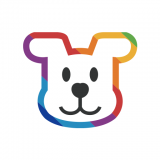
100.16MB
系统工具

59Mb
系统工具

95.99MB
效率办公

109.65MB
效率办公

24.9MB
系统工具

59.0 MB
效率办公
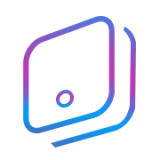
21.39MB
效率办公

7.07MB
生活服务

5.89MB
效率办公

43.63MB
效率办公

44.68MB
系统工具